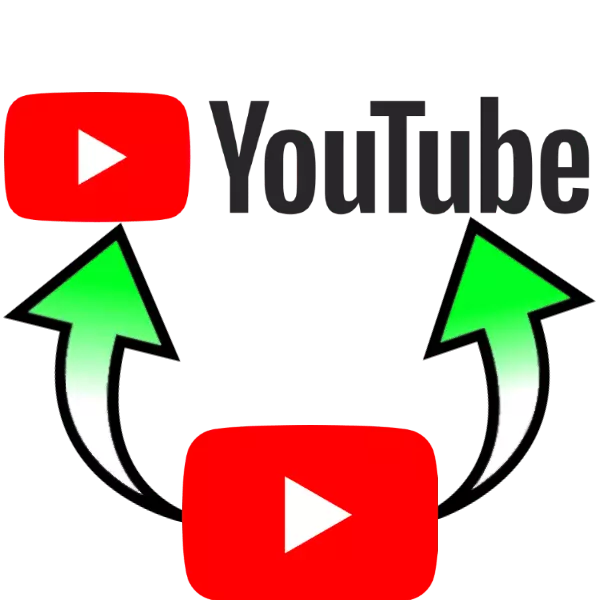
YouTube ನಲ್ಲಿ ಅನೇಕ ಜನಪ್ರಿಯ ಚಾನಲ್ಗಳು ತಮ್ಮದೇ ಆದ ಲೋಗೋವನ್ನು ಹೊಂದಿವೆ - ವೀಡಿಯೊದ ಬಲ ಮೂಲೆಯಲ್ಲಿ ಸಣ್ಣ ಐಕಾನ್. ಈ ಅಂಶವು ರೋಲರುಗಳಿಂದ ಪ್ರತ್ಯೇಕತೆಯನ್ನು ನೀಡಲು ಮತ್ತು ವಿಷಯ ರಕ್ಷಣೆ ಕ್ರಮಗಳಂತೆ ಒಂದು ರೀತಿಯ ಸಹಿಯನ್ನು ಬಳಸುತ್ತದೆ. ಇಂದು ಲೋಗೋವನ್ನು ಹೇಗೆ ರಚಿಸುವುದು ಮತ್ತು ಅದನ್ನು YouTube ನಲ್ಲಿ ಹೇಗೆ ಡೌನ್ಲೋಡ್ ಮಾಡುವುದು ಎಂದು ಹೇಳಲು ನಾವು ಬಯಸುತ್ತೇವೆ.
ಲೋಗೋವನ್ನು ಹೇಗೆ ರಚಿಸುವುದು ಮತ್ತು ಸ್ಥಾಪಿಸುವುದು
ಕಾರ್ಯವಿಧಾನದ ವಿವರಣೆಗೆ ಮುಂದುವರಿಯುವುದಕ್ಕೆ ಮುಂಚಿತವಾಗಿ, ಲಾಂಛನಕ್ಕೆ ಕೆಲವು ಅವಶ್ಯಕತೆಗಳನ್ನು ಸೂಚಿಸಿ.- ಫೈಲ್ ಗಾತ್ರವು 1: 1 (ಚದರ) ಆಕಾರ ಅನುಪಾತದಲ್ಲಿ 1 ಎಂಬಿ ಮೀರಬಾರದು;
- ಸ್ವರೂಪ - gif ಅಥವಾ png;
- ಚಿತ್ರವು ಒಂದು ಪಾರದರ್ಶಕ ಹಿನ್ನೆಲೆಯಲ್ಲಿ ಆದ್ಯತೆ ಒಂದು ಫೋಟಾನ್ ಆಗಿದೆ.
ಈಗ ಪರಿಗಣನೆಯಡಿ ಕಾರ್ಯಾಚರಣೆಯ ವಿಧಾನಗಳಿಗೆ ನೇರವಾಗಿ ಹೋಗಿ.
ಹಂತ 1: ಒಂದು ಲೋಗೋ ರಚಿಸಲಾಗುತ್ತಿದೆ
ಸೂಕ್ತ ಸಾಂಸ್ಥಿಕ ಚಿಹ್ನೆಯನ್ನು ರಚಿಸಿ ಸ್ವತಂತ್ರವಾಗಿ ಅಥವಾ ತಜ್ಞರೊಂದಿಗೆ ಅದನ್ನು ಆದೇಶಿಸಬಹುದು. ಅಡ್ವಾನ್ಸ್ಡ್ ಗ್ರಾಫಿಕ್ ಸಂಪಾದಕರಿಂದ ಮೊದಲ ಆಯ್ಕೆಯನ್ನು ಜಾರಿಗೆ ತರಬಹುದು - ಉದಾಹರಣೆಗೆ, ಅಡೋಬ್ ಫೋಟೋಶಾಪ್. ನಮ್ಮ ಸೈಟ್ನಲ್ಲಿ ಆರಂಭಿಕರಿಗಾಗಿ ಸೂಕ್ತ ಸೂಚನೆಯಿದೆ.

ಪಾಠ: ಫೋಟೋಶಾಪ್ನಲ್ಲಿ ಲೋಗೋವನ್ನು ಹೇಗೆ ರಚಿಸುವುದು
ಕೆಲವು ಕಾರಣಗಳಿಗಾಗಿ ಫೋಟೋಶಾಪ್ ಅಥವಾ ಇತರ ಇಮೇಜ್ ಸಂಪಾದಕರು ಸೂಕ್ತವಲ್ಲದಿದ್ದರೆ, ನೀವು ಆನ್ಲೈನ್ ಸೇವೆಗಳನ್ನು ಬಳಸಬಹುದು. ಮೂಲಕ, ಅವುಗಳು ಹೆಚ್ಚು ಸ್ವಯಂಚಾಲಿತವಾಗಿವೆ, ಇದು ಅನನುಭವಿ ಬಳಕೆದಾರರಿಗೆ ಕಾರ್ಯವಿಧಾನವನ್ನು ಸರಳಗೊಳಿಸುತ್ತದೆ.
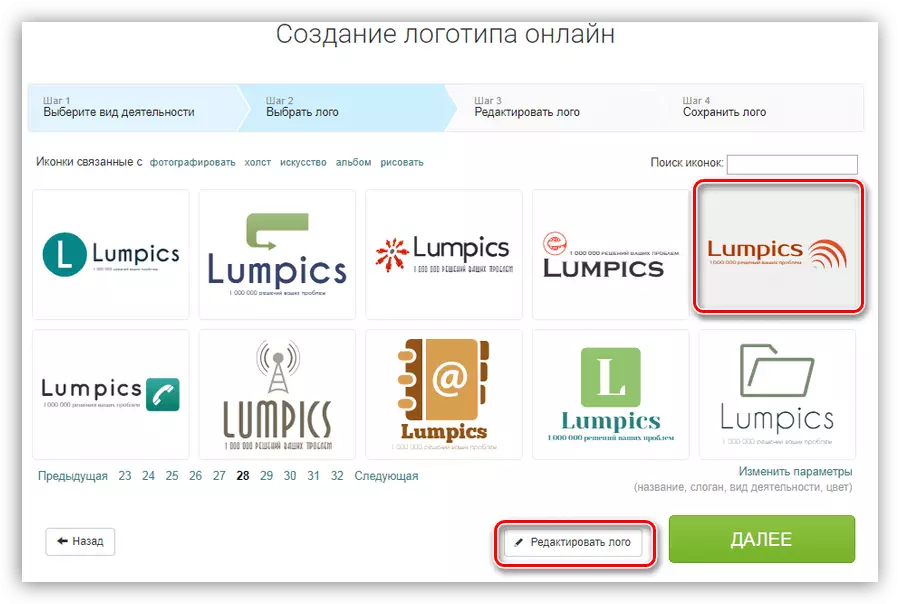
ಇನ್ನಷ್ಟು ಓದಿ: ಲೋಗೋ ಜನರೇಷನ್ ಆನ್ಲೈನ್
ಇದನ್ನು ಅರ್ಥಮಾಡಿಕೊಳ್ಳಲು ಸಮಯ ಅಥವಾ ಬಯಕೆ ಇಲ್ಲದಿದ್ದರೆ, ಗ್ರಾಫಿಕ್ ವಿನ್ಯಾಸ ಅಥವಾ ಘನ ಕಲಾವಿದನ ಸ್ಟುಡಿಯೊದಲ್ಲಿ ಕಾರ್ಪೊರೇಟ್ ಚಿಹ್ನೆಯನ್ನು ನೀವು ಆದೇಶಿಸಬಹುದು.
ಹಂತ 2: ಚಾನಲ್ನಲ್ಲಿ ಲೋಗೋವನ್ನು ಲೋಡ್ ಮಾಡಲಾಗುತ್ತಿದೆ
ಬಯಸಿದ ಚಿತ್ರವನ್ನು ರಚಿಸಿದ ನಂತರ, ಅದನ್ನು ಚಾನಲ್ಗೆ ಡೌನ್ಲೋಡ್ ಮಾಡಬೇಕು. ಈ ವಿಧಾನವು ಕೆಳಗಿನ ಅಲ್ಗಾರಿದಮ್ ಮೂಲಕ ಹಾದುಹೋಗುತ್ತದೆ:
- YouTube ನಲ್ಲಿ ನಿಮ್ಮ ಚಾನಲ್ ಅನ್ನು ತೆರೆಯಿರಿ ಮತ್ತು ಮೇಲಿನ ಬಲ ಮೂಲೆಯಲ್ಲಿರುವ ಅವತಾರವನ್ನು ಕ್ಲಿಕ್ ಮಾಡಿ. ಮೆನುವಿನಲ್ಲಿ, "ಕ್ರಿಯೇಟಿವ್ ಸ್ಟುಡಿಯೋ" ಅನ್ನು ಆಯ್ಕೆ ಮಾಡಿ.
- ಇಂಟರ್ಫೇಸ್ ಲೇಖಕರು ತೆರೆಯುವವರೆಗೂ ನಿರೀಕ್ಷಿಸಿ. ಪೂರ್ವನಿಯೋಜಿತವಾಗಿ, ನವೀಕರಿಸಿದ ಸಂಪಾದಕದ ಬೀಟಾ ಆವೃತ್ತಿಯನ್ನು ಪ್ರಾರಂಭಿಸಲಾಗಿದೆ, ಇದರಲ್ಲಿ ಲೋಗೋದ ಅನುಸ್ಥಾಪನೆಯನ್ನು ಒಳಗೊಂಡಂತೆ ಯಾವುದೇ ಕಾರ್ಯಗಳು ಇಲ್ಲ, ಆದ್ದರಿಂದ "ಕ್ಲಾಸಿಕ್ ಇಂಟರ್ಫೇಸ್" ಸ್ಥಾನವನ್ನು ಕ್ಲಿಕ್ ಮಾಡಿ.
- ಮುಂದೆ, "ಚಾನಲ್" ಬ್ಲಾಕ್ ಅನ್ನು ವಿಸ್ತರಿಸಿ ಮತ್ತು "ಕಾರ್ಪೊರೇಟ್ ಸ್ಟೈಲ್" ಐಟಂ ಅನ್ನು ಬಳಸಿ. ಇಲ್ಲಿ, "ಚಾನಲ್ ಲೋಗೋ ಸೇರಿಸಿ" ಗುಂಡಿಯನ್ನು ಕ್ಲಿಕ್ ಮಾಡಿ.
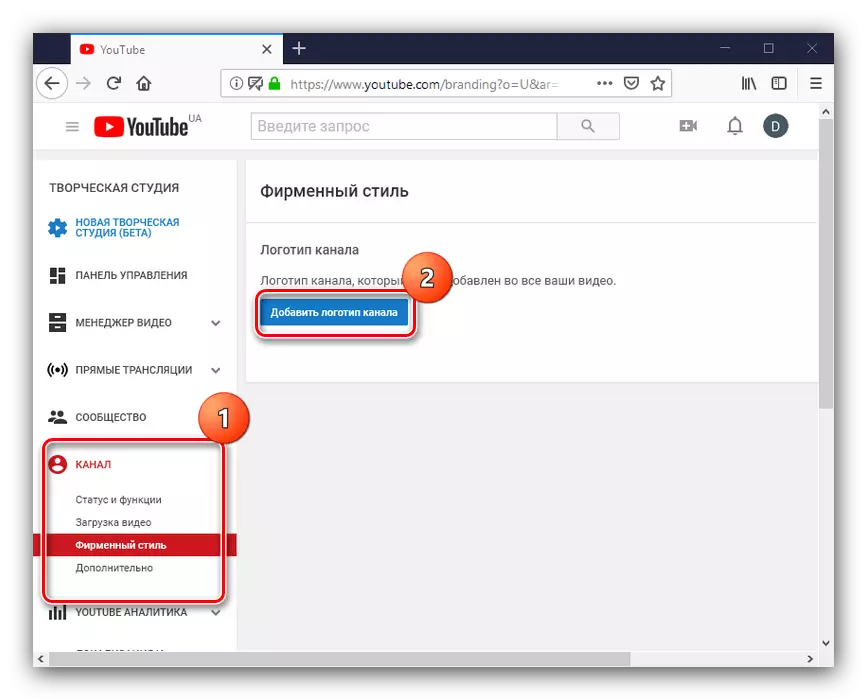
ಚಿತ್ರವನ್ನು ಡೌನ್ಲೋಡ್ ಮಾಡಲು ಅವಲೋಕನ ಬಟನ್ ಬಳಸಿ.
- "ಎಕ್ಸ್ಪ್ಲೋರರ್" ಡೈಲಾಗ್ ಬಾಕ್ಸ್ ಕಾಣಿಸಿಕೊಳ್ಳುತ್ತದೆ, ಇದರಲ್ಲಿ ಅಪೇಕ್ಷಿತ ಫೈಲ್ ಅನ್ನು ಆಯ್ಕೆ ಮಾಡಿ ಮತ್ತು ತೆರೆಯಿರಿ ಕ್ಲಿಕ್ ಮಾಡಿ.

ಹಿಂದಿನ ವಿಂಡೋಗೆ ಹಿಂದಿರುಗಿದ ನಂತರ, "ಉಳಿಸಿ" ಕ್ಲಿಕ್ ಮಾಡಿ.

ಮತ್ತೆ "ಉಳಿಸಲು".
- ಚಿತ್ರವನ್ನು ಲೋಡ್ ಮಾಡಿದ ನಂತರ, ಅದರ ಪ್ರದರ್ಶನದ ಆಯ್ಕೆಗಳು ಲಭ್ಯವಿರುತ್ತವೆ. ಅವರು ತುಂಬಾ ಶ್ರೀಮಂತರಾಗಿಲ್ಲ - ಚಿಹ್ನೆಯನ್ನು ಪ್ರದರ್ಶಿಸಿದಾಗ ಸಮಯ ಮಧ್ಯಂತರವನ್ನು ನೀವು ಆಯ್ಕೆ ಮಾಡಬಹುದು, ಸರಿಯಾದ ಆಯ್ಕೆಯನ್ನು ಆರಿಸಿ ಮತ್ತು "ಅಪ್ಡೇಟ್" ಕ್ಲಿಕ್ ಮಾಡಿ.

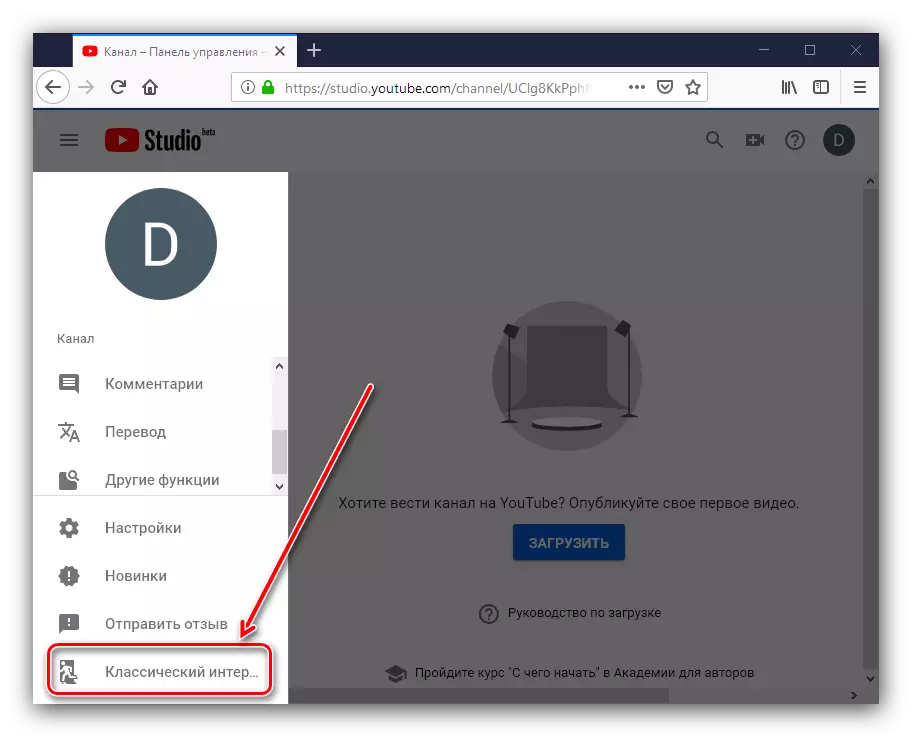


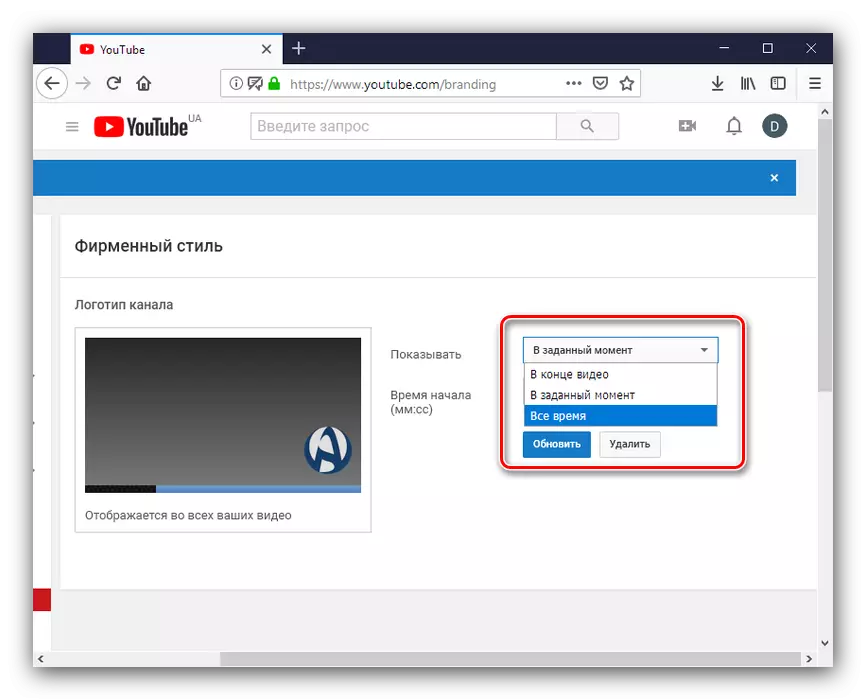
YouTube ನಲ್ಲಿ ನಿಮ್ಮ ಚಾನಲ್ ಲೋಗೋವನ್ನು ಹೊಂದಿದೆ.
ನಾವು ನೋಡಿದಂತೆ, ಯುಟ್ಬಾ ಚಾನಲ್ಗಾಗಿ ಲೋಗೊವನ್ನು ರಚಿಸುವುದು ಮತ್ತು ಲೋಡ್ ಮಾಡುವಲ್ಲಿ ಸಂಕೀರ್ಣವಾದ ಏನೂ ಇಲ್ಲ.
